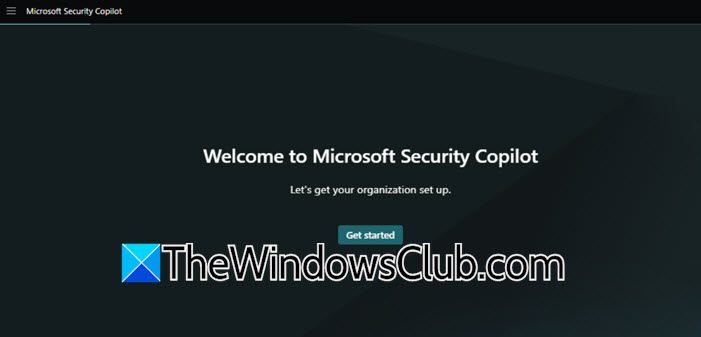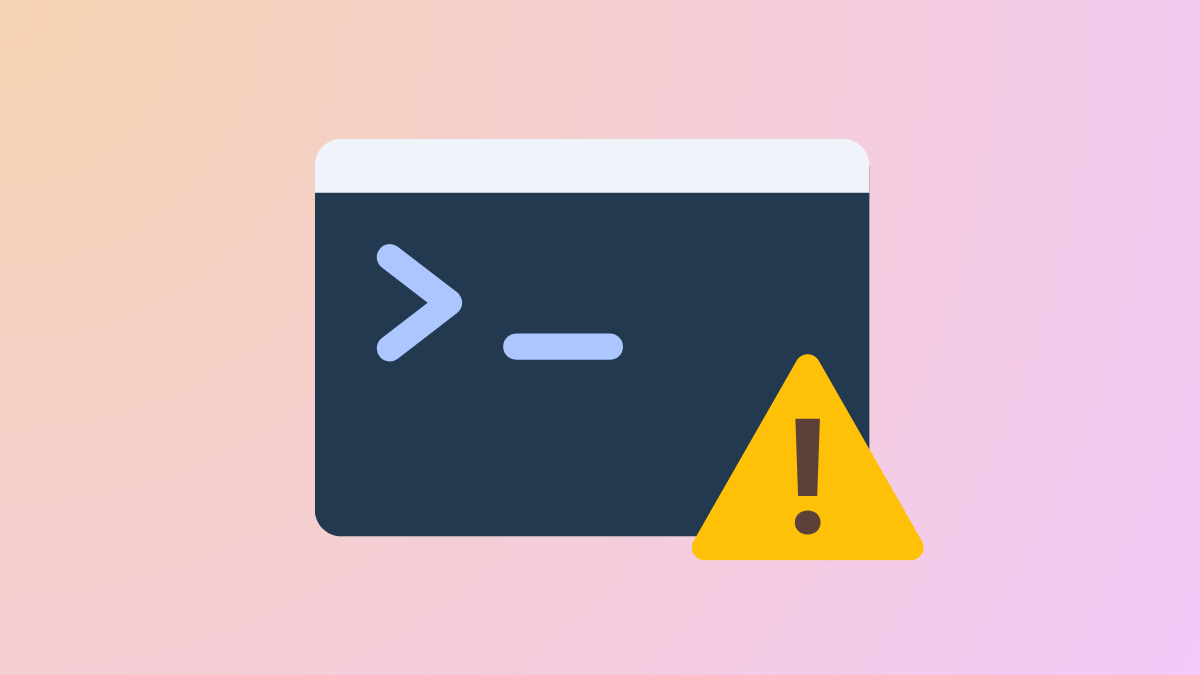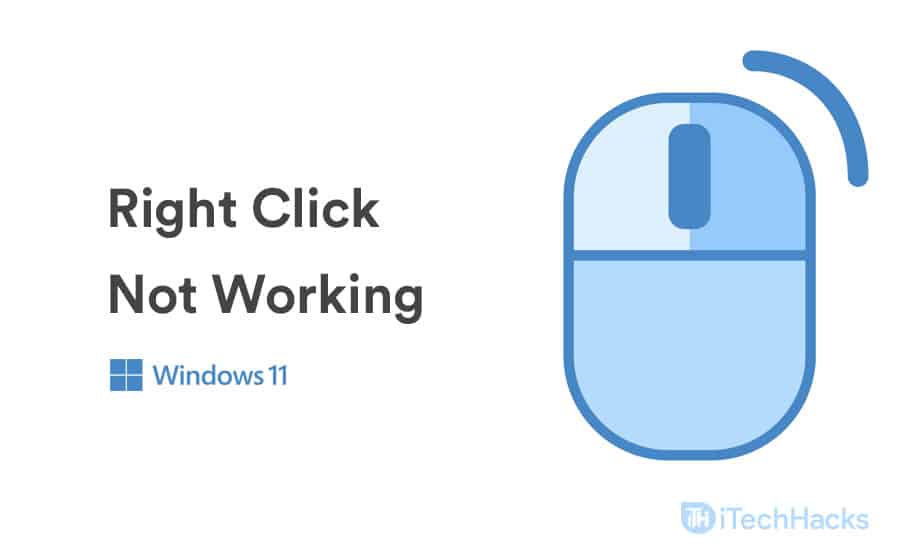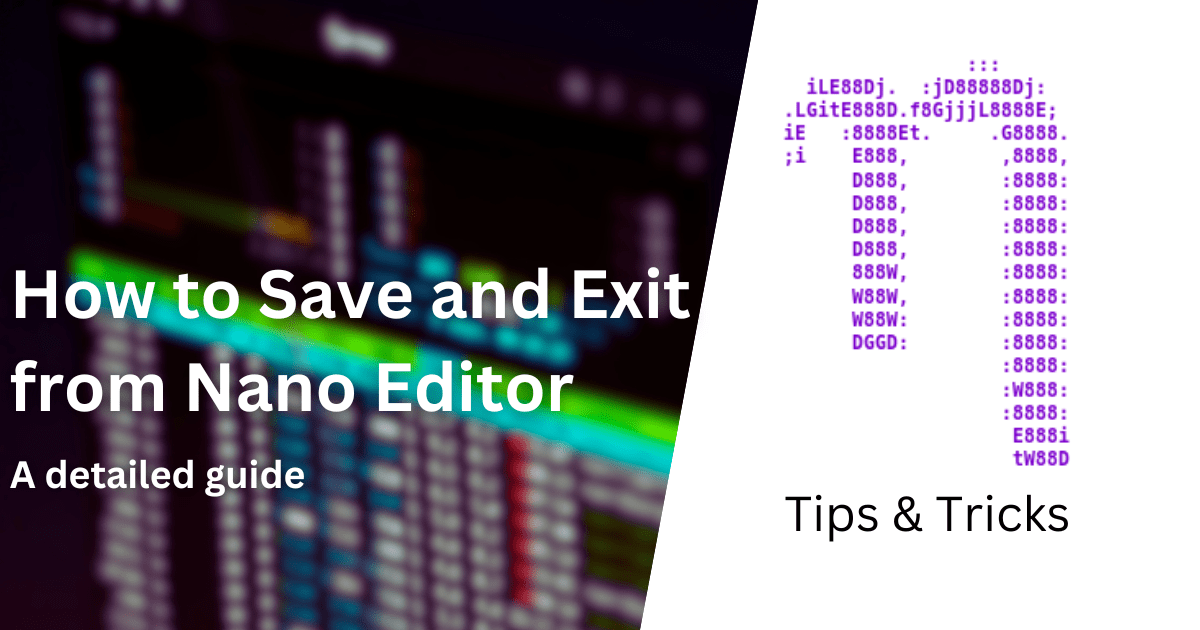Alt-Tab to najczęściej używany skrót klawiaturowy do przełączania między otwartymi aplikacjami na komputerach z systemem Windows. Jednak niektórzy użytkownicy doświadczyli spadku liczby klatek na sekundę podczas korzystania ze skrótu Alt-Tab podczas grania. JeśliAlt-Tab powoduje niski FPS w grachw Twoim systemie rozwiązania podane w tym artykule będą Ci pomocne.

Napraw Alt-Tab powodujący niski FPS w grach na komputerze z systemem Windows
Skorzystaj z poniższych sugestii, jeśliAlt-Tab powoduje niski FPS w grachna komputerze z systemem Windows 11/10.
- Włącz tryb okienkowy bez obramowania
- Wyłącz tryb gry
- Dostosuj swój system, aby uzyskać najlepszą wydajność
- Wyłącz aplikacje startowe i widżet pogody
- Użyj Oczyszczania dysku
- Rozwiązywanie problemów w stanie czystego rozruchu
- Wykonaj czystą instalację sterownika karty graficznej
- Odinstaluj najnowszą aktualizację systemu Windows (jeśli dotyczy)
- Zresetuj swój komputer
Wszystkie te poprawki opisano szczegółowo poniżej.
1] Włącz tryb okienkowy bez obramowania
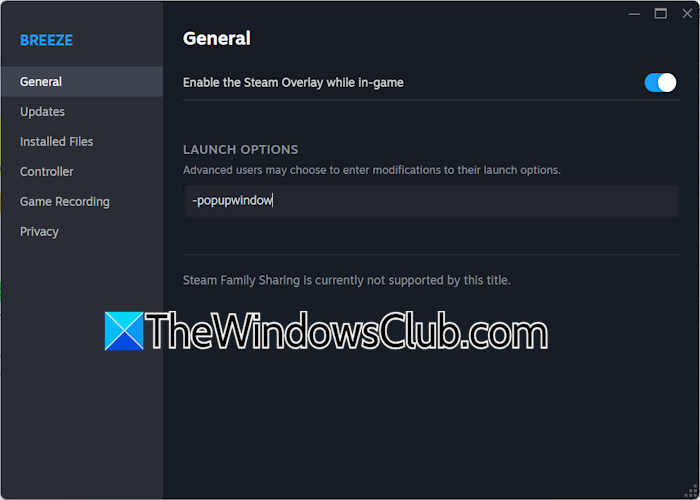
Jeśli problem będzie się powtarzał, możesz włączyć w grze tryb okna bez obramowania. Jeśli Twoja gra obsługuje ten tryb, znajdziesz go w ustawieniach gry. W przypadku Steam możesz włączyć ten tryb w następujący sposób:
- Otwórz Steama.
- Przejdź do Biblioteki i kliknij prawym przyciskiem myszy swoją grę.
- Wybierz Właściwości.
- Wybierz zakładkę OGÓLNE i wpisz -popupwindow w OPCJACH URUCHAMIANIA.
- Teraz otwórz ustawienia wyświetlania w grze i wybierz tam tryb Borderless (jeśli ustawienie jest dostępne).
2] Wyłącz tryb gry
Tryb gry może czasami powodować problemy z uruchamianiem gier. Jeśli jest włączona, spróbuj ją wyłączyć i sprawdź, czy to pomoże. Opcjajest dostępna w Windows 11 Ustawienia > Gry > Tryb gry.
3] Dostosuj swój system do najlepszej wydajności
Pierwszym krokiem jest dostosowanie systemu do najlepszej wydajności. Poniższe kroki poprowadzą Cię w tej kwestii:
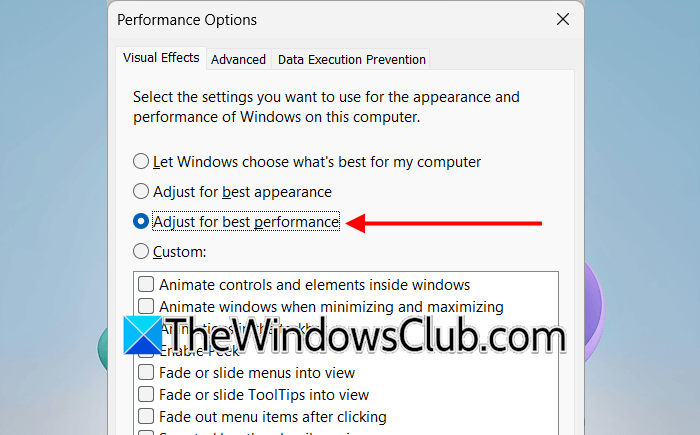
- Otwórz Ustawienia systemu Windows 11/10.
- Idź doSystem > Informacje.
- Kliknij naZaawansowane ustawienia systemupołączyć. TheWłaściwości systemupojawi się okno.
- Idź doZaawansowanyzakładkę i kliknijUstawieniapodWydajnośćsekcja.
- WybieraćDostosuj, aby uzyskać najlepszą wydajność.
- TrzaskStosowaća następnie kliknijOK.
Czytać: na komputerze z systemem Windows
4] Wyłącz aplikacje startowe i widget pogody
Jeśli w systemie działają niechciane aplikacje startowe, lepiej je zamknąć, aby poprawić wydajność systemu. Otwórz Menedżera zadań i zakończ wszystkie aplikacje działające w tle. Zamknij także wszystkie niechciane otwarte okna.
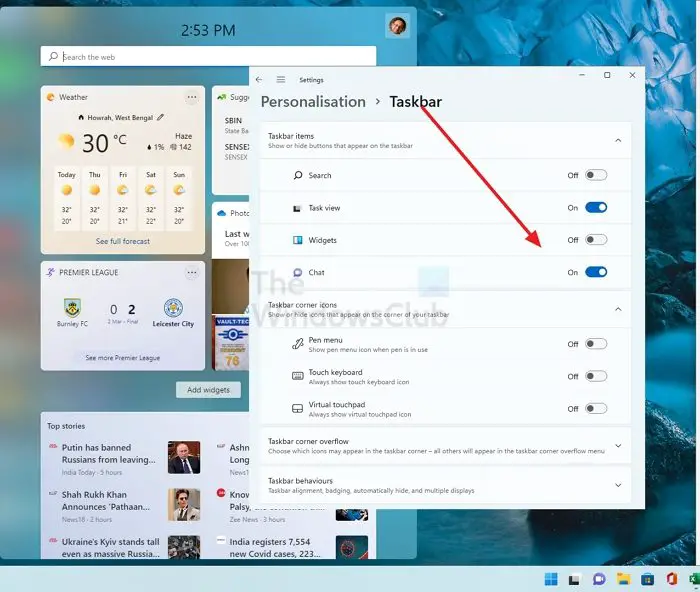
Aplikacje startowe uruchamiają się automatycznie podczas uruchamiania systemu. Dlatego możesz uniemożliwić ich automatyczne uruchamianie podczas uruchamiania systemu. Sugerujemy również Tobie. Możesz włączyć tę opcję ponownie po zamknięciu gry.
5] Użyj Oczyszczania dysku
Przyczyną tego problemu mogą być również niepotrzebne pliki. Dlatego lepiej jest wyczyścić niepotrzebne pliki. W tym celu możesz użyć wbudowanegonarzędzie w systemie Windows 11.
6] Rozwiązywanie problemów w stanie czystego rozruchu
Jeśli problem będzie się powtarzał nawet po wyłączeniu aplikacji startowych, przyczyną może być usługa działająca w tle innej firmy. Możesz to sprawdzić uruchamiając komputer w trybie.
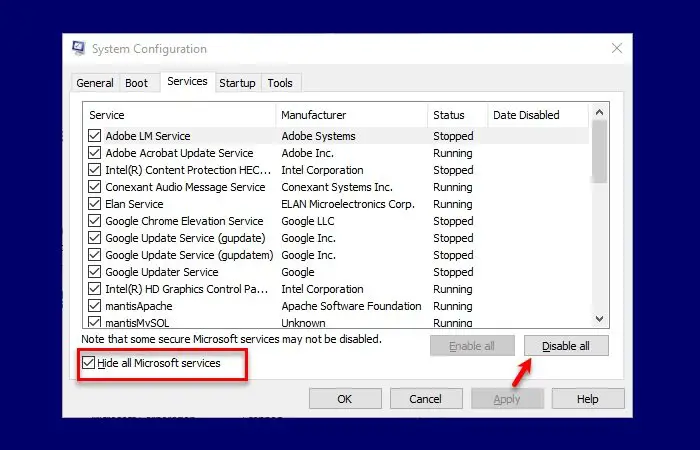
Uruchom grę w stanie Clean Boot i naciśnij klawisze Alt-Tab. Zobacz, co się stanie. Jeśli liczba klatek na sekundę nie spadnie, musisz znaleźć problematyczną usługę innej firmy.
Czytać:w systemie Windows 11
7] Wykonaj czystą instalację sterownika karty graficznej
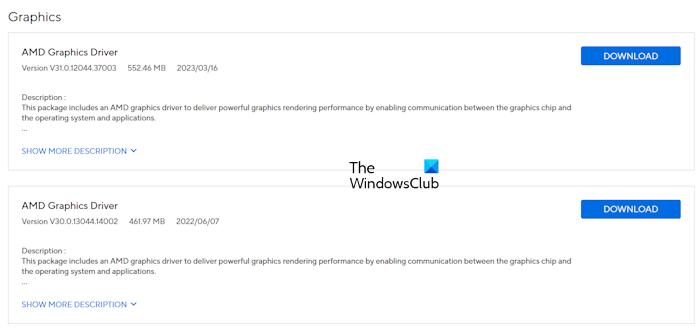
Przyczyną tego problemu może być również uszkodzony sterownik karty graficznej. Zaktualizuj go do najnowszej wersji i zobacz, czy to pomoże. Najnowszą wersję sterownika GPU możesz pobrać ze stronyproducenta komputera. Uruchom plik instalacyjny, aby zainstalować najnowszą wersję sterownika GPU. Jeśli to nie rozwiąże problemu, spróbuj przeprowadzić czystą instalację sterownika GPU.
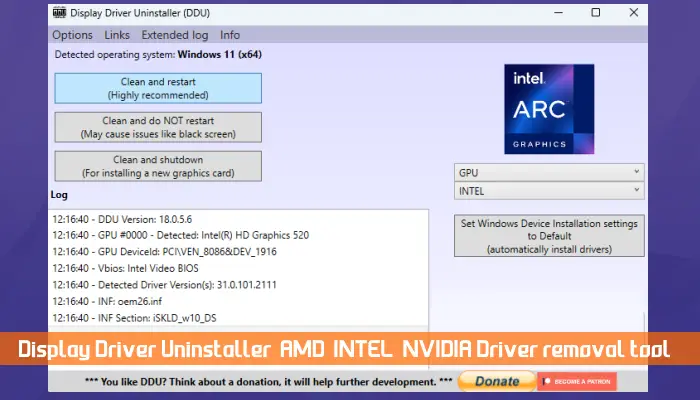
Pobierz i zainstaluj. Uruchom narzędzie DDU w trybie awaryjnym, aby całkowicie usunąć sterownik GPU. Teraz uruchom plik instalacyjny sterownika GPU pobranego z oficjalnej strony internetowej, aby zainstalować sterownik od zera.
8] Odinstaluj najnowszą aktualizację systemu Windows (jeśli dotyczy)
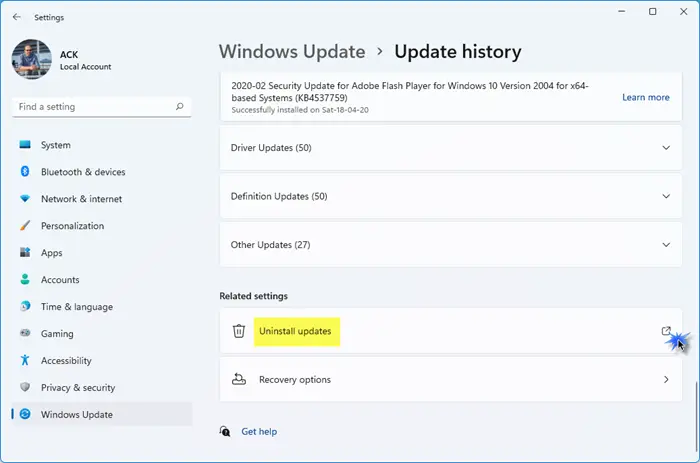
Jeśli problem zaczął się pojawiać po zainstalowaniu aktualizacji Windows Update,może pomóc.
9] Zresetuj komputer
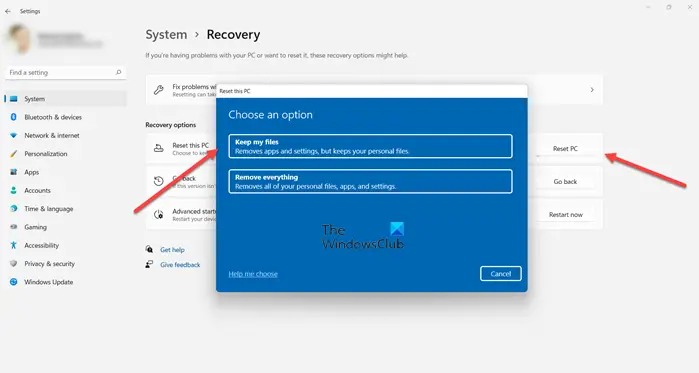
Jeśli nic nie pomoże,do domyślnych ustawień fabrycznych. Wykonując tę czynność, wybierz opcję Zachowaj moje pliki, aby pliki nie zostały usunięte. Chociaż wybranie tej opcji podczas resetowania komputera nie powoduje usunięcia danych, zalecamy utworzenie kopii zapasowej ważnych plików przed kontynuowaniem.
To wszystko. Mam nadzieję, że to pomoże.
Przeczytaj dalej:.
Czy klawisz Alt-Tab jest zły?
Nie, Alt-Tabbing nie jest zły. Jest to skrót klawiaturowy używany do szybkiego przełączania między otwartymi aplikacjami na komputerze z systemem Windows. Możesz także przełączać się między otwartymi oknami za pomocą myszy. Jednak korzystanie ze skrótu Alt-Tab jest wygodniejsze.
Dlaczego klawisz Alt-Tab nie działa płynnie?
Najczęstszą przyczyną tego problemu jest niewystarczająca ilość dostępnej pamięci RAM do uruchomienia otwartych aplikacji. Otwórz Menedżera zadań i monitoruj użycie pamięci RAM i procesora podczas naciśnięcia klawisza Alt. Zamknięcie niepotrzebnych aplikacji działających w tle może pomóc rozwiązać ten problem.